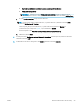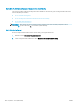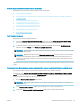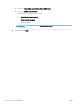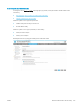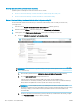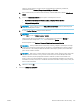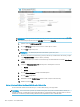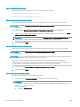HP Color LaserJet Managed MFP E77800 Series, HP LaserJet Managed MFP E72500 Series User's Guide
Chcete-li omezit přístup k podsložce pouze na uživatele, který dokumenty naskenoval,
zaškrtněte možnost Omezení přístupu do podsložky pro uživatele.
4. Celou cestu ke složce pro naskenované dokumenty zobrazíte kliknutím na tlačítko Aktualizovat
náhled.
5. V seznamu Nastavení ověřování vyberte jednu z následujících možností:
○ K připojení po přihlášení na ovládacím panelu použijte pověření uživatele
○ Vždy použít tato pověření
POZNÁMKA: Pokud vyberete možnost Vždy použít tato pověření, musíte do příslušných polí
zadat uživatelské jméno a heslo.
6. Do pole Doména Windows zadejte doménu Windows.
POZNÁMKA: Chcete-li zjistit, jaká je doména Windows, v systému Windows 7, klikněte na
tlačítko Start, potom na Ovládací panely a Systém.
Chcete-li zjistit, jaká je doména Windows, v systému Windows 8, klikněte na Hledání, do
vyhledávacího pole zadejte text Systém, a potom klikněte na Systém.
Doménu najdete v části Nastavení názvu počítače, domény a pracovní skupiny.
POZNÁMKA: Pokud je sdílená složka dostupná pro všechny, zadejte do příslušných polí údaje
o názvu pracovní skupiny (výchozí název je „Workgroup“), uživatelské jméno a heslo. Pokud se
složka nachází v rámci složky konkrétního uživatele a není veřejná, je třeba použít uživatelské
jméno a heslo daného uživatele.
POZNÁMKA: Místo názvu počítače může být nutné zadat IP adresu. Řada domácích směrovačů
nedokáže správně zacházet s názvy počítačů a nemá k dispozici server DNS (Domain Name
Server). V takovém případě je nejlepším řešením ve sdíleném počítači nastavit statickou IP
adresu a vyhnout se tak komplikacím spojeným s protokolem DHCP přidělujícím nové IP adresy.
U běžného domácího počítače toho dosáhnete nastavením statické IP adresy ve téže podsíti, ale
mimo rozsah adres DHCP.
7. Klikněte na tlačítko OK.
● Možnost 2: Uložení na server FTP
CSWW Nastavení skenování do síťové složky 105